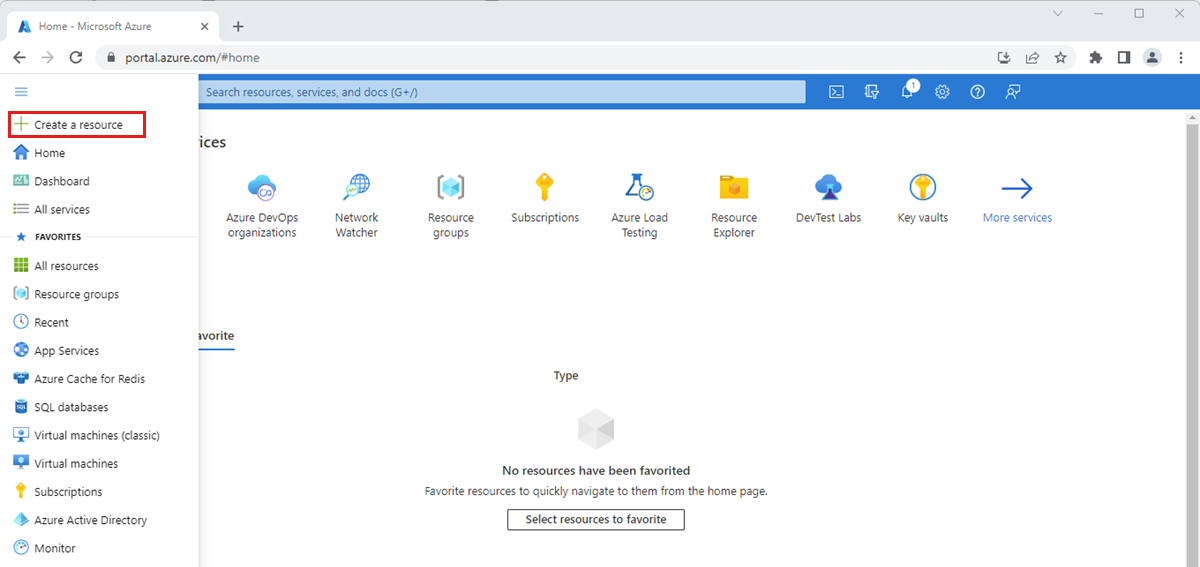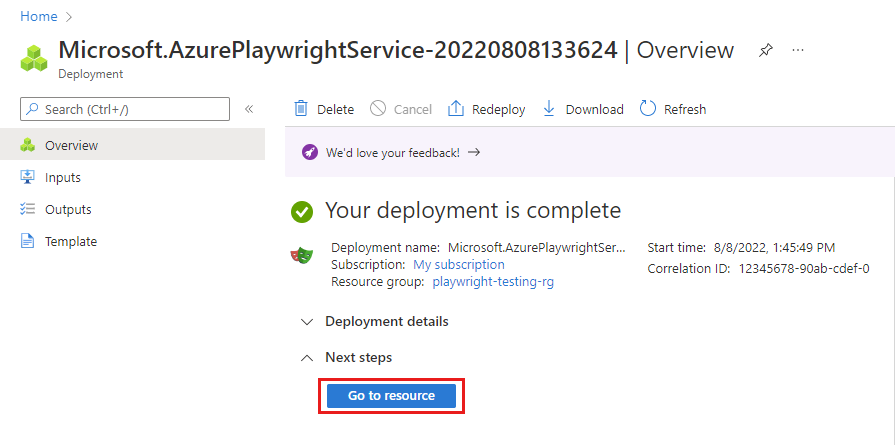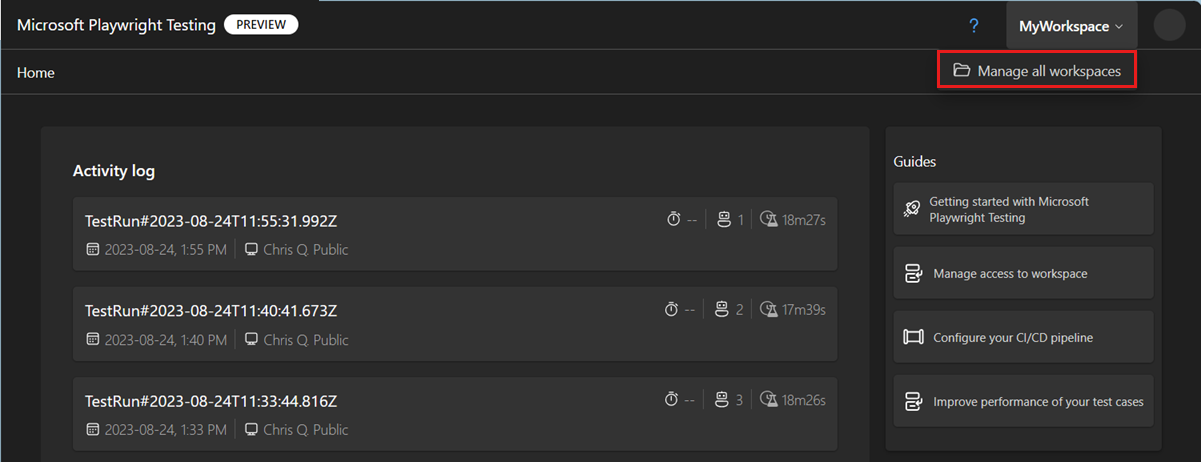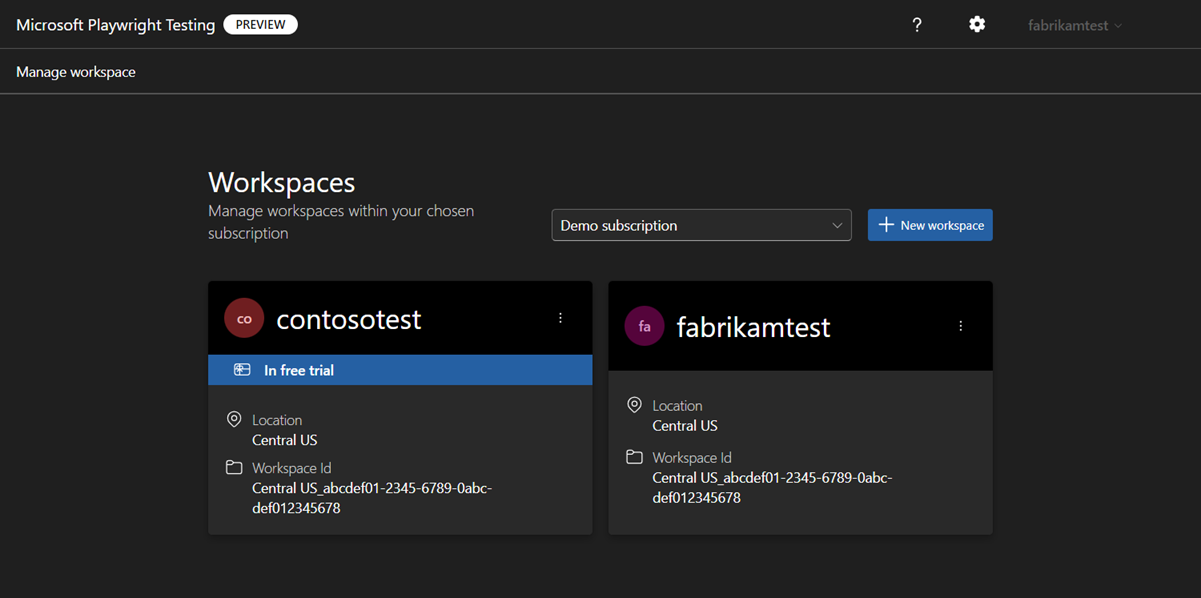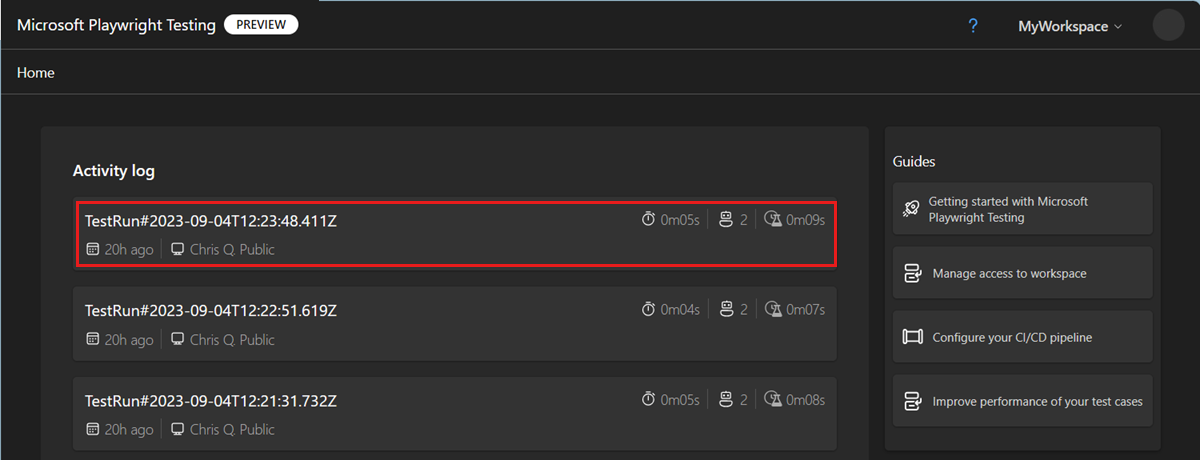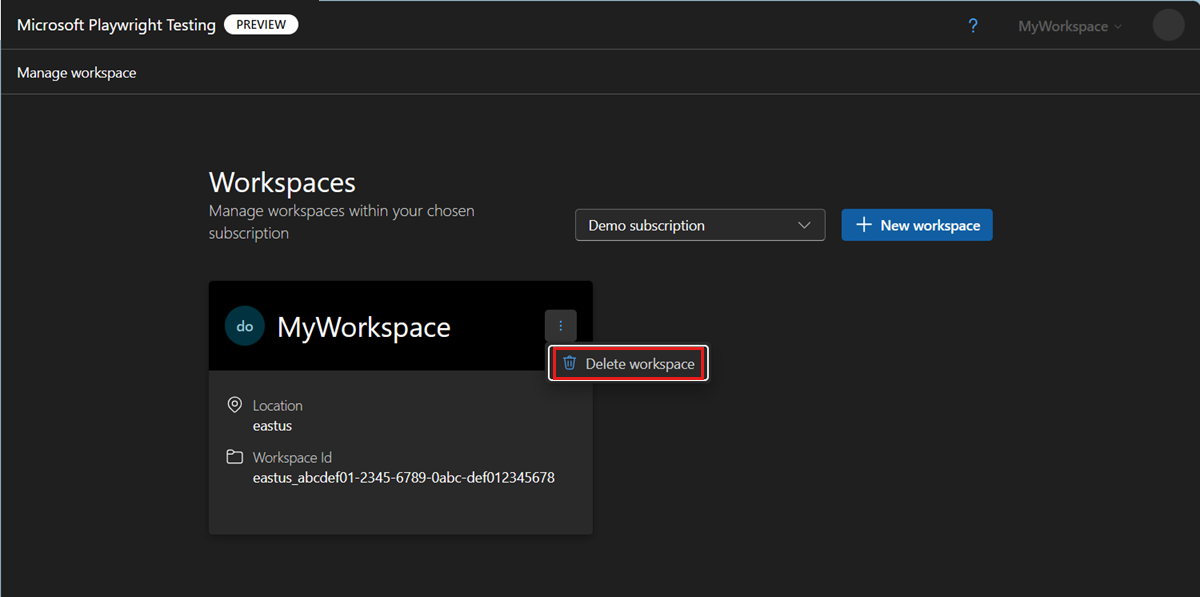Gerenciar espaços de trabalho no Microsoft Playwright Testing Preview
Neste artigo, você cria, exibe e exclui espaços de trabalho do Microsoft Playwright Testing Preview. Você pode acessar e gerenciar um espaço de trabalho no portal do Azure ou no portal Playwright.
A tabela a seguir lista as diferenças na funcionalidade, com base em como você acessa o Microsoft Playwright Testing:
| Caraterística | Portal do Azure | Portal do dramaturgo | Saber mais |
|---|---|---|---|
| Criar uma área de trabalho | Sim | Sim | Guia de início rápido: execute o teste Playwright na nuvem |
| Exibir a lista de espaços de trabalho | Sim | Sim | Ver todos os espaços de trabalho |
| Exibir o registro de atividades do espaço de trabalho | Não | Sim | Exibir registro de atividades |
| Eliminar uma área de trabalho | Sim | Sim | Eliminar uma área de trabalho |
| Configurar afinidade de região | Sim | No | Configurar afinidade de região |
| Conceder ou revogar acesso a um espaço de trabalho | Sim | No | Gerir o acesso à área de trabalho |
Importante
O Microsoft Playwright Testing está atualmente em pré-visualização. Para obter os termos legais que se aplicam aos recursos do Azure que estão em versão beta, em visualização ou ainda não lançados em disponibilidade geral, consulte os Termos de Uso Suplementares para Visualizações do Microsoft Azure.
Pré-requisitos
- Uma conta do Azure com uma subscrição ativa. Crie uma conta gratuitamente.
Criar uma área de trabalho
Para começar a executar seus testes de Playwright em navegadores de nuvem, primeiro crie um espaço de trabalho Microsoft Playwright Testing. Você pode criar um espaço de trabalho no portal do Azure ou no portal do Playwright.
Quando você cria um espaço de trabalho no portal Playwright, o serviço cria um novo grupo de recursos e um recurso Microsoft Playwright Testing Azure em sua assinatura do Azure. O nome do novo grupo de recursos é baseado no nome do espaço de trabalho.
Entre no portal Playwright com sua conta do Azure.
Se você já tiver um espaço de trabalho, selecione um espaço de trabalho existente e passe para a próxima etapa.
Gorjeta
Se você tiver vários espaços de trabalho, poderá alternar para outro espaço de trabalho selecionando o nome do espaço de trabalho na parte superior da página e, em seguida, selecionando Gerenciar todos os espaços de trabalho.
Se você ainda não tiver um espaço de trabalho, selecione + Novo espaço de trabalho e forneça as seguintes informações:
Campo Descrição Nome da área de trabalho Insira um nome exclusivo para identificar seu espaço de trabalho.
O nome só pode consistir em caracteres alfanuméricos e ter um comprimento entre 3 e 64 caracteres.Subscrição do Azure Selecione a assinatura do Azure que você deseja usar para este espaço de trabalho Microsoft Playwright Testing. Região Selecione uma localização geográfica para hospedar seu espaço de trabalho.
Este é o local onde os dados de execução de teste são armazenados para o espaço de trabalho.Selecione Criar espaço de trabalho para criar o espaço de trabalho em sua assinatura.
Durante a criação do espaço de trabalho, um novo grupo de recursos e um recurso do Microsoft Playwright Testing Azure são criados em sua assinatura do Azure.
Exibir a lista de espaços de trabalho
Para obter a lista de espaços de trabalho do Playwright aos quais você tem acesso:
Entre no portal Playwright com sua conta do Azure.
Selecione seu espaço de trabalho atual na parte superior da tela e, em seguida, selecione Gerenciar todos os espaços de trabalho.
Na página Espaços de trabalho, agora você pode ver todos os espaços de trabalho aos quais tem acesso.
A página mostra um cartão para cada um dos espaços de trabalho na assinatura do Azure selecionada no momento. Pode mudar para outra subscrição selecionando uma subscrição na lista.
Gorjeta
Observe que o cartão do espaço de trabalho indica se o espaço de trabalho está incluído em uma avaliação gratuita.
Selecione um espaço de trabalho para exibir os detalhes do espaço de trabalho e o registro de atividades.
Exibir o registro de atividades do espaço de trabalho
Você pode exibir a lista de execuções de teste para o espaço de trabalho no portal Playwright. O Microsoft Playwright Testing armazena apenas metadados de execução de teste e não armazena o código de teste, resultados de teste, arquivos de rastreamento ou outros artefatos.
O log de atividades do espaço de trabalho lista para cada teste executar os seguintes detalhes:
- Duração total do teste do conjunto de testes
- Número máximo de navegadores paralelos
- Tempo total em todos os navegadores paralelos. Este é o tempo que você é cobrado pela execução do teste.
Para visualizar a lista de execuções de teste no portal Playwright:
Entre no portal Playwright com sua conta do Azure.
Opcionalmente, alterne para outro espaço de trabalho selecionando seu espaço de trabalho atual na parte superior da tela e, em seguida, selecione Gerenciar todos os espaços de trabalho.
Na home page do espaço de trabalho, você pode exibir o log de atividades do espaço de trabalho.
Eliminar uma área de trabalho
Para excluir um espaço de trabalho do Playwright:
Entre no portal Playwright com sua conta do Azure.
Selecione seu espaço de trabalho atual na parte superior da tela e, em seguida, selecione Gerenciar todos os espaços de trabalho.
Na página Espaços de trabalho, selecione as reticências (...) ao lado do espaço de trabalho e, em seguida, selecione Excluir espaço de trabalho.
Na página Excluir Espaço de Trabalho, selecione Excluir para confirmar a exclusão do espaço de trabalho.
Aviso
Excluir um espaço de trabalho é uma ação irreversível. O espaço de trabalho e o registro de atividades não podem ser recuperados.
Conteúdos relacionados
Saiba mais sobre os limites de recursos do Microsoft Playwright Testing